Seit Anfang des Monats können Nutzer/innen von kompatiblen Macs selbige auf macOS 10.15 Catalina aktualisieren. Wer sich noch nicht mit dem Upgrade beschäftigen will, muss es aber wahrscheinlich trotzdem tun: denn immer wieder wird der Hinweis angezeigt, dass das Betriebssystemupdate bereitsteht und installiert werden kann. Zudem wird in den Systemeinstellungen mit einem roten Hinweis-Kreis auf ein Softwareupdate hingewiesen. Wie ihr die nervige Benachrichtigung und den Hinweis in der Signalfarbe abschalten könnt, das habe ich euch an dieser Stelle zusammengefasst.
Kapitel in diesem Beitrag:
Update 21.01.2021: Apple entfernt die Möglichkeit Updates zu ignorieren
Der unten genannte Weg, um das Update zu ignorieren, funktioniert leider nicht mehr. Apple hat nachträglich den Terminalbefehl außer Kraft gesetzt, sodass man weder in macOS Catalina noch in macOS Big Sur die Möglichkeit hat, die Hinweise auf die Updates komplett zu entfernen.
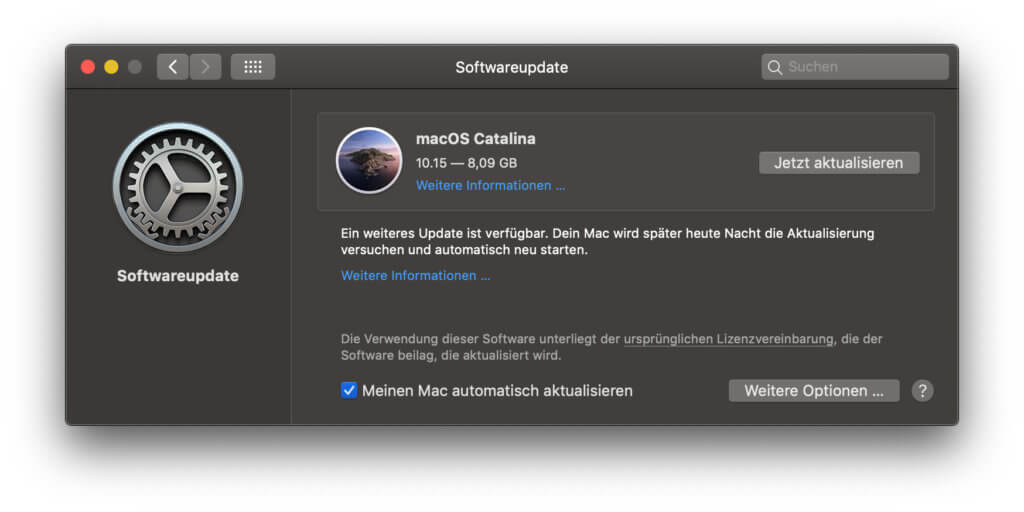
macOS Catalina Update-Hinweis abschalten übers Terminal
Die einzelnen Schritte zum Abschalten der Benachrichtigungen und zur Änderung der Anzeige in den Systemeinstellungen nehmt ihr ganz einfach über das Terminal vor. Dabei könnt ihr nichts falsch machen und ihr benötigt jeweils nur eine einzelne Befehlszeile. Um die Hinweise fürs macOS Catalina Update abzuschalten, öffnet ihr also das Terminal (bspw. über Spotlight mit cmd+Leertaste, „Terminal“-Eingabe und Enter) und kopiert folgenden Befehl hinein:
sudo /usr/sbin/softwareupdate --ignore "macOS Catalina"
Bestätigt ihn mit Enter und schon werden Update-Hinweise zu macOS Catalina ignoriert. Andere Software-Hinweise werden aber weiterhin angezeigt. Euer Mac ist nach diesem Befehl also weiterhin sicher, dafür weniger nervig ;) Seid ihr dann irgendwann doch bereit für das Mac-Betriebssystem für 2019 / 2020, dann könnt ihr die Hinweise auf das Upgrade bzw. auf Updates für Bugfixes, Patches und dergleichen wieder aktivieren. Das geht mit dieser Befehlszeile:
sudo /usr/sbin/softwareupdate --reset-ignored
Update-Hinweis in den Systemeinstellungen ausblenden (roter Kreis mit „1“)
Wenn ihr öfter mal in den Systemeinstellungen eures Apple Mac unterwegs seid, dann fällt euch sicher bei einem anstehenden OS-Upgrade auch immer wieder dieser rote Kreis mit der 1 auf. Wie auf dem iPhone-Display, wo er auf Nachrichten und Benachrichtigungen in Apps hinweist, löst er einen Drang zur Reaktion aus – dem man aber vielleicht aufgrund der bekannten Catalina-Probleme noch nicht nachkommen will.
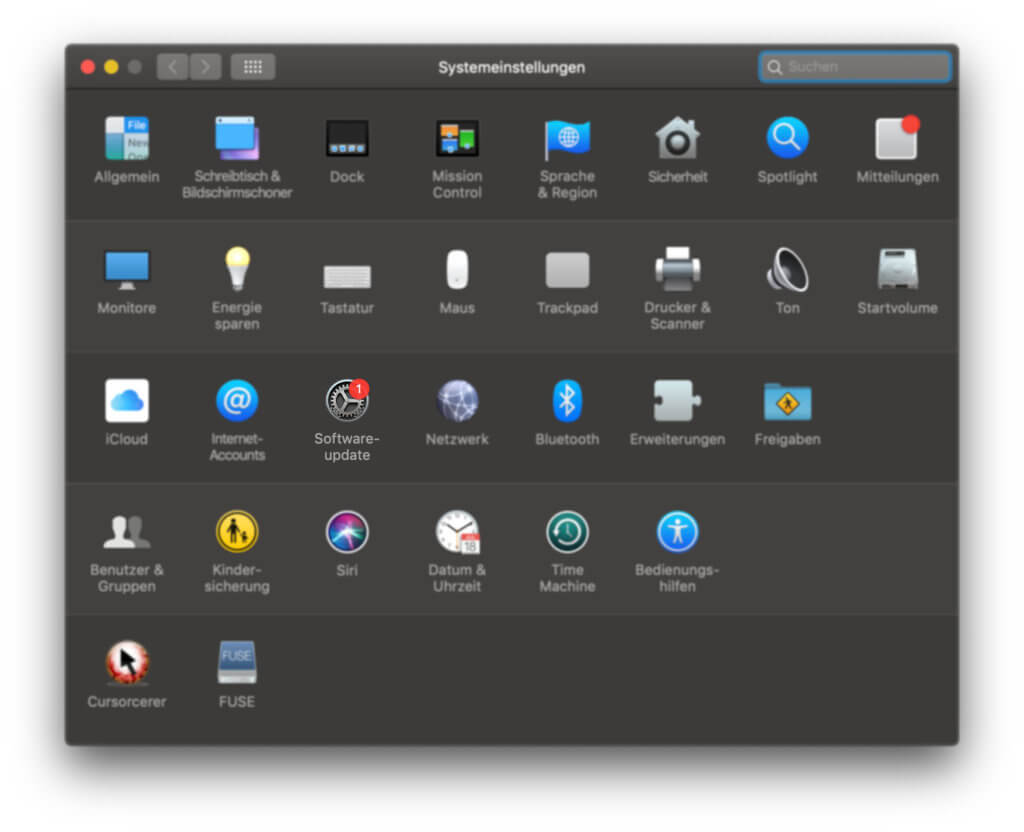
Wollt ihr den Störer in Signalfarbe daher entfernen, dann nutzt im Terminal einfach diese Befehlszeile:
defaults write com.apple.systempreferences AttentionPrefBundleIDs 0; killall Dock
Werden neue Updates gefunden, dann erscheint der Hinweis mit dem Kreis natürlich erneut. Entweder ihr führt den Befehl dann wieder aus, schreibt euch ein Skript, das dies regelmäßig automatisch erledigt, oder führt einfach irgendwann das Update aus… Habt ihr noch weitere Tipps und Tricks zu diesem Thema parat? Dann lasst gern einen Kommentar da ;)
Ähnliche Beiträge
Seit 2012 betreibe ich meinen Blog als Sir Apfelot und helfe meinen Lesern bei technischen Problemen. In meiner Freizeit flitze ich auf elektrischen Einrädern, fotografiere mit meinem iPhone, klettere in den hessischen Bergen oder wandere mit meiner Familie. Meine Artikel behandeln Apple-Produkte, Drohnen-News und Lösungen für aktuelle Bugs.

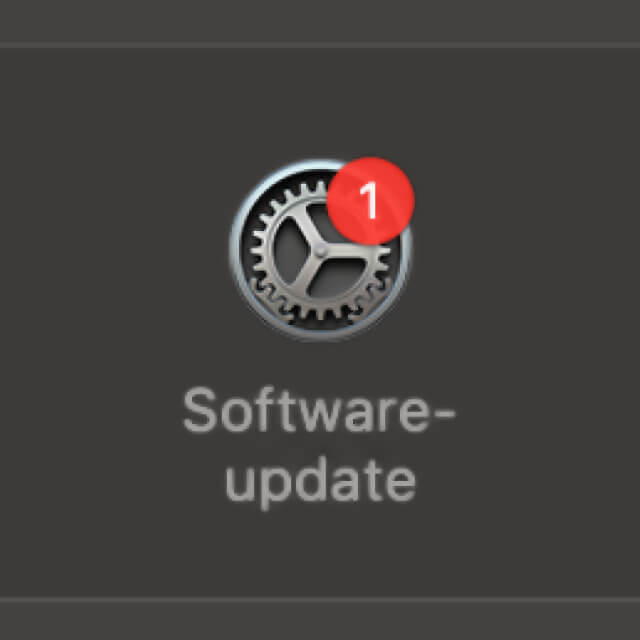








Moin Jens
Seit iOS 13.1 ist das verschieben von app icons extrem nervig und teilweise nicht möglich. Lange drücken bis es wackelt, dann verschieben und wenn die nächste Seite kommt, bleibt es irgendwo stehen und wackelt nicht mehr. Dann home button drücken, denn das icon bleibt hängen auch wenn du die nächste Seite wischst, und das icon ist wieder wo es vorher war. Da ich stark mit Tiles arbeite verschiebe ich die Apps in den entsprechenden Tile.
Schon mal davon gehört?
Freundliche Grüsse, Rolf
Hallo Rolf! Ja, da wurde irgendwas geändert. Ich muss da immer einen Force-Touch machen, dann wählen „Neu anordnen“ und dann wackeln die Icons erst. Bei iPhones ohne Force-Touch muss man die Apps nur eine Sekunde antippen und dann verschieben. Die weniger nervende Alternative ist, diese Arbeit über iTunes zu machen. Da es aber unter Catalina kein iTunes mehr gibt und ich noch kein Catalina installiert habe, kann ich dir leider nicht sagen, wo man die Funktion aktuell findet. Vielleicht hat da ein anderer Leser einen Tipp…
Bei:
sudo /usr/sbin/softwareupdate –ignore „macOS Catalina“
kommt eine Bemerkung:
„Ignoring software updates is deprecated.
The ability to ignore individual updates will be removed in a future release of macOS.“
Das Ignorieren von Software-Updates ist veraltet.
Die Möglichkeit, einzelne Updates zu ignorieren, wird in einer zukünftigen Version von macOS entfernt werden.
Danke für den Hinweis. Das hatte ich auch schon gehört, aber ich ergänze es mal im Artikel. LG!
Wenn ich meinen MacBook Air 11″ Mitte 2012 im abgesicherten Modus Aufrufe bringt es mir dein Mac ist auf dem neuesten Stand!
Beim nächsten Neustart ist alles wieder da auch der die rote 1
Hallo Edmund! Apple hat in den letzten 1-2 Jahren die Möglichkeit entfernt, dass man diese Update-Hinweise ausblenden kann. Aus dem Grund wird die rote Eins auch leider nicht verschwinden. Selbst die Terminal-Befehle, die funktionierten, sind außer Kraft gesetzt. :(